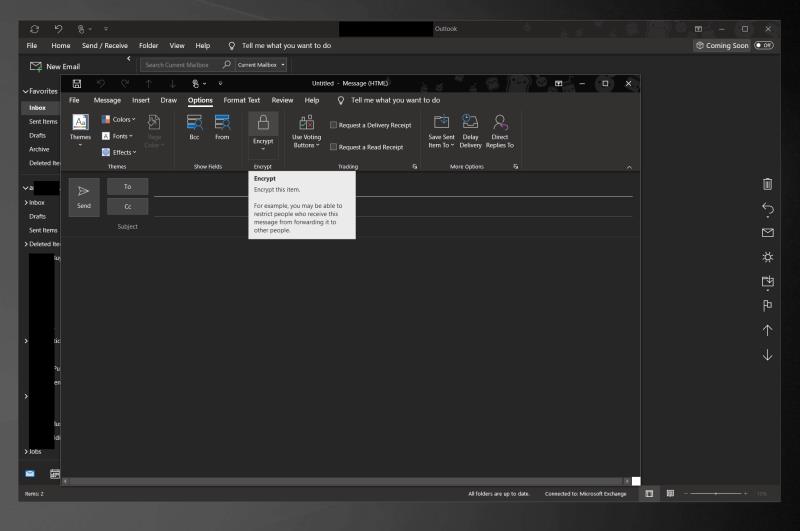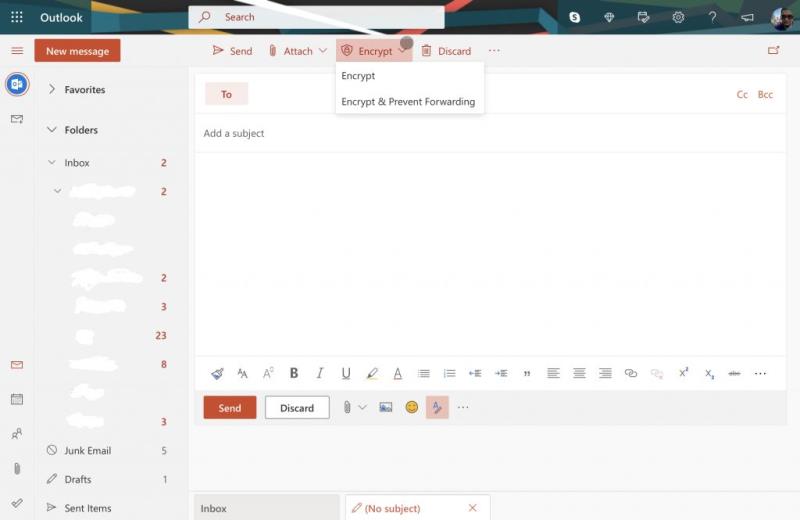Me hakimin, spyware, malware dhe më shumë, nuk mund të jeni kurrë shumë të sigurt për t'u siguruar që mesazhet tuaja janë në duart e duhura. Ja se si të mbroni emailet me fjalëkalim në Outlook ose Outlook.com.
- Në aplikacionin Outlook: Keni të instaluar një certifikatë S/MIME në pajisjen tuaj. Më pas, kontrolloni qendrën e besimit te cilësimet për t'u siguruar që e keni konfiguruar pajisjen dhe aplikacionin tuaj për kriptim S/MIME. Më pas mund t'i mbroni emailet tuaja me fjalëkalim duke e kompozuar mesazhin siç do ta bënit zakonisht dhe më pas klikoni në skedën "Opsionet". Nga atje, zgjidhni Encrypt dhe më pas zgjidhni Encrypt with S/MIME.
- Në Outlook.com: Thjesht shkruani mesazhin tuaj si normal dhe klikoni butonin e enkriptimit mbi shiritin Për: në krye të ndërfaqes së përdoruesit.
Mbrojtja e gjërave me fjalëkalim është një domosdoshmëri këto ditë. Me hakimin, spyware, malware dhe më shumë, nuk mund të jeni kurrë shumë të sigurt për t'u siguruar që mesazhet tuaja janë në duart e duhura. Kjo është arsyeja pse, në këtë udhëzues, ne do të shpjegojmë se si mund t'i mbroni emailet me fjalëkalim në Outlook ose Outlook.com dhe t'i mbani bisedat tuaja private.
Llojet e mbrojtjes me fjalëkalim
Para se të hyni në ndonjë gjë, dëshironi të përmendni se çfarë bën në të vërtetë për ju mbrojtja e emaileve tuaja në Outlook. Kur emailet mbrojnë fjalëkalimin, përmbajtja e emailit kodohet dhe ndryshohet nga tekst i lexueshëm në një tekst shifror. Vetëm ata që kanë çelësin privat, i cili përputhet me çelësin publik që është përdorur për të kriptuar mesazhin, mund ta lexojnë atë siç duhet.
Aplikacioni Outlook në MacOS dhe Windows 10 përdor kriptim S/MIME dhe Kriptim të mesazheve të Office 365. S/MIME është lloji më i zakonshëm i kriptimit dhe është më i pranuari nga klientët e tjerë të postës elektronike. Ky është gjithashtu lloji më i ndërlikuar i kriptimit dhe do t'ju duhet të blini ose të keni një certifikatë S/MIME të konfiguruar tashmë në kompjuterin tuaj nga administratori i IT-së për ta përdorur atë.
Vlen gjithashtu të përmendet se aplikacioni në internet Outlook.com përdor përdorimin oportunist të Sigurisë së Shtresës së Transportit (TLS) për të koduar lidhjen me ofruesin e emailit të marrësit. Me TLS, mesazhi mund të mos qëndrojë i koduar pasi mesazhi të arrijë te ofruesi i emailit të marrësit. Nëse jeni duke kërkuar për mbrojtjen më të sigurt të fjalëkalimit, aplikacioni Outlook është mënyra më e mirë. Por, nëse jeni duke kërkuar për më të thjeshtën, aplikacioni Outlook Web është ajo që mund të dëshironi të përdorni.
Email-et që mbrojnë fjalëkalimin në aplikacionin Outlook
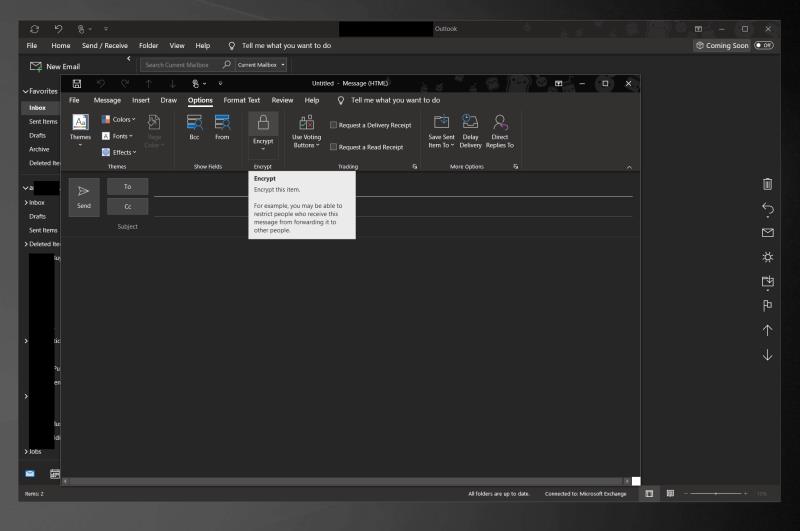
Për të filluar me mbrojtjen me fjalëkalim të email-eve tuaja në aplikacionin Outlook, duhet të siguroheni që është konfiguruar siç duhet për mbrojtjen me fjalëkalim. Ju gjithashtu do të duhet të keni një certifikatë S/MIME të instaluar në sistemin tuaj. Nëse i plotësoni këto kërkesa, mund të vazhdoni.
Filloni duke hapur Outlook 2016 ose Outlook 2019 dhe duke klikuar shiritin e skedarit. Pasi të jeni atje, zgjidhni Opsionet, pasuar nga Cilësimet e Qendrës së Besimit. Nga ajo faqe, do të dëshironi të klikoni Siguria e Email-it. Më pas duhet të shihni një seksion të emailit të koduar. Sigurohuni që të zgjidhni Cilësimet. Nga atje, nën Certifikatat dhe Algoritmet, sigurohuni që të zgjidhni dhe zgjidhni S/MIME dhe më pas klikoni OK.
Pasi funksioni të aktivizohet, mund të enkriptoni emailin tuaj. Thjesht shkruani dhe dërgoni mesazhe si zakonisht, dhe më pas klikoni në skedën Opsione. Nga atje, zgjidhni Encrypt dhe më pas zgjidhni Encrypt with S/MIME.
Email që mbron me fjalëkalim në Outlook.com
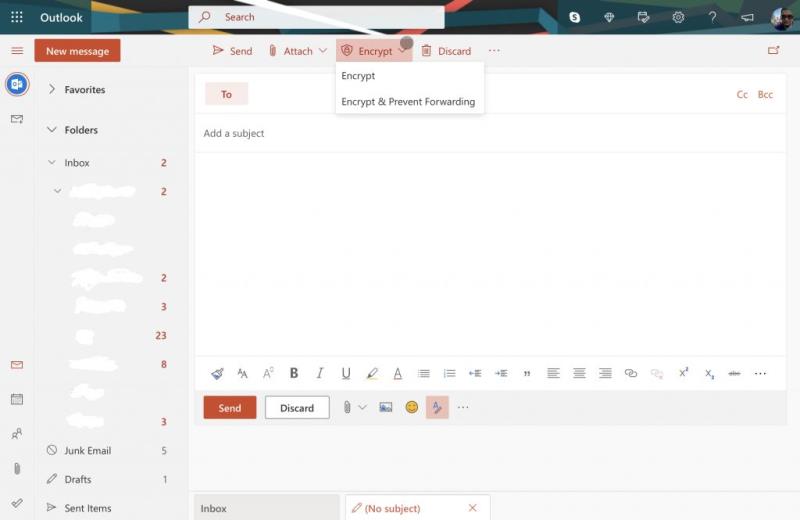
Tani, për pjesën e lehtë. Mbrojtja e emaileve në Outlook.com është një detyrë mjaft e thjeshtë. Ndryshe nga përdorimi i aplikacionit Outlook, aplikacioni në internet i thjeshton gjërat dhe nuk keni nevojë të instaloni ndonjë certifikatë të veçantë.
Për të enkriptuar mesazhet në Outlook.com, gjithçka që duhet të bëni është thjesht të shkruani mesazhin tuaj si normal dhe të klikoni butonin e enkriptimit mbi shiritin Për: në krye të ndërfaqes së përdoruesit. Pasi të keni mbaruar, mund ta dërgoni mesazhin tuaj si zakonisht. Vetëm kini parasysh se Outlook.com përdor Sigurinë e Shtresës së Transportit (TLS) oportuniste për të koduar lidhjen me ofruesin e emailit të marrësit. Siç e përshkruam më parë, kjo është pak më pak e sigurt si TLS, mesazhi mund të mos qëndrojë i koduar pasi mesazhi të arrijë në emailin e marrësit.
Mënyra të tjera për të qëndruar të sigurt në internet
Mbrojtja e emaileve tuaja është vetëm një mënyrë për të qëndruar të sigurt në internet. Me Microsoft 365 dhe Windows 10, ju mund të qëndroni të mbrojtur në shumë mënyra të ndryshme. Mund të kyçni skedarët dhe dosjet tuaja me fjalëkalim në Windows 10, të përdorni Bitlocker, të mbroni dokumentet e Office 365 dhe më shumë. Ne folëm për këtë këtu, kështu që mos ngurroni ta shikoni. Dhe, mbajeni të kyçur në Blog.WebTech360 për të gjitha lajmet dhe informacionet tuaja të Microsoft 365.